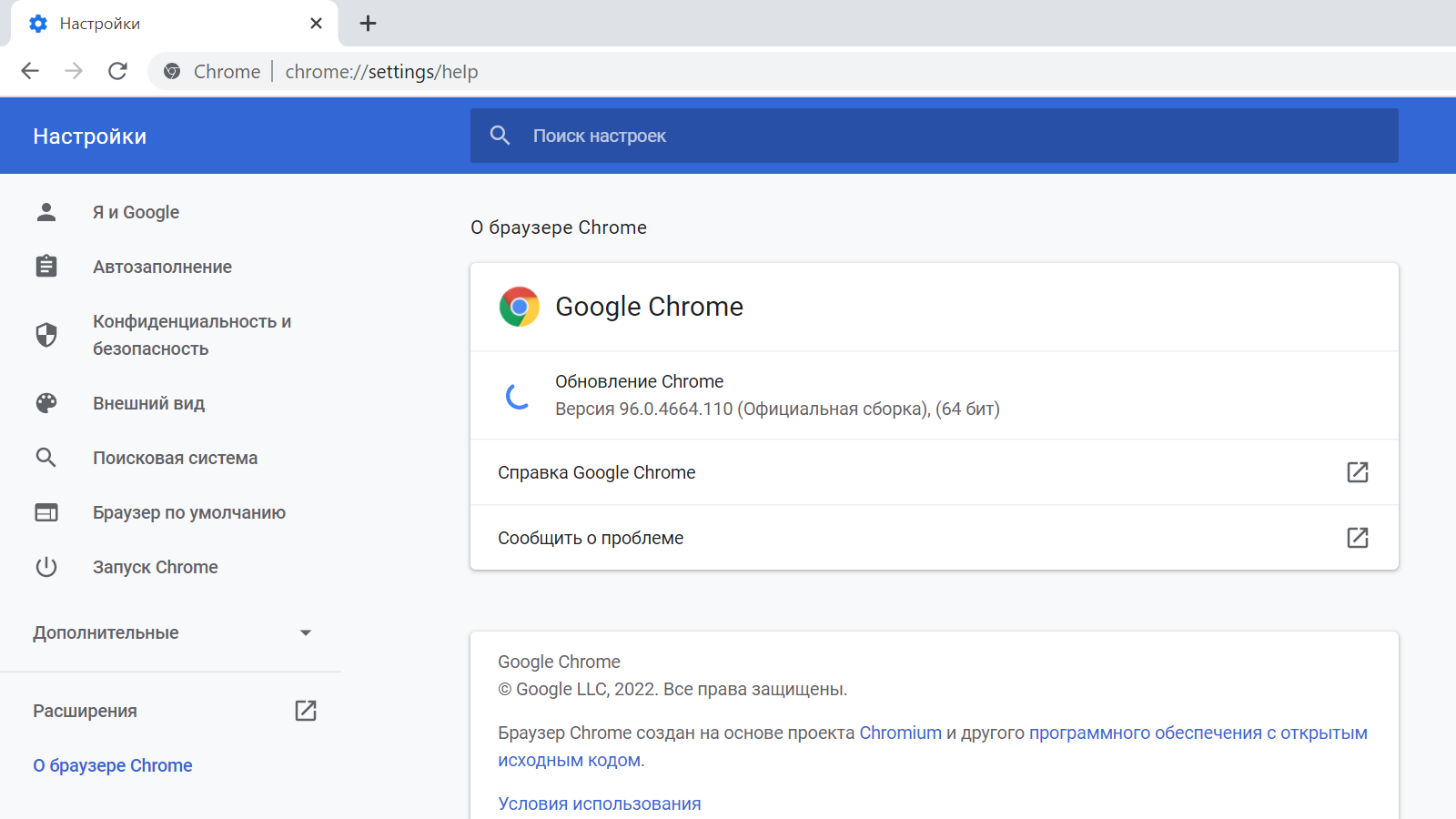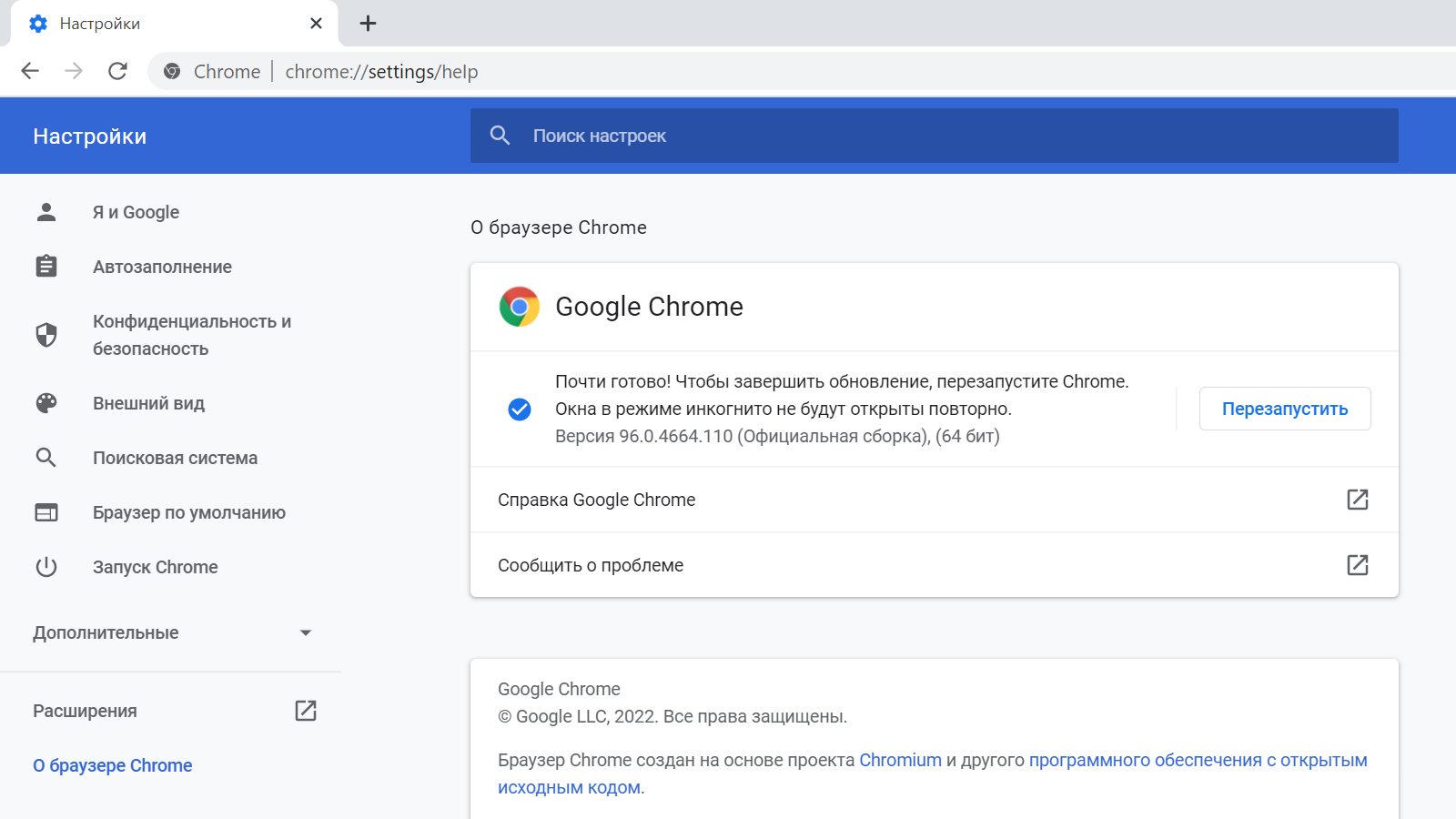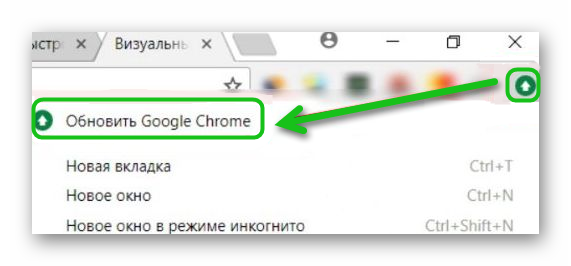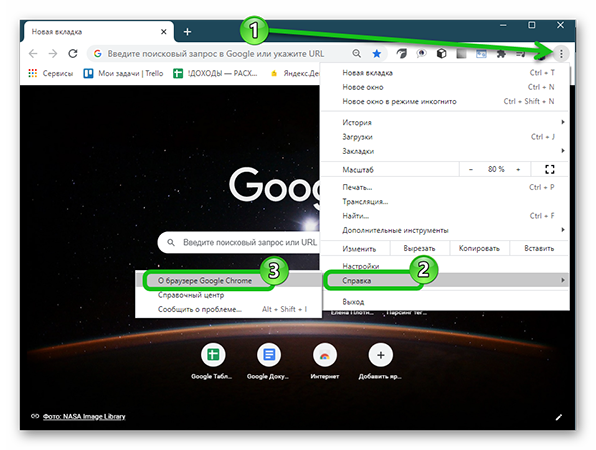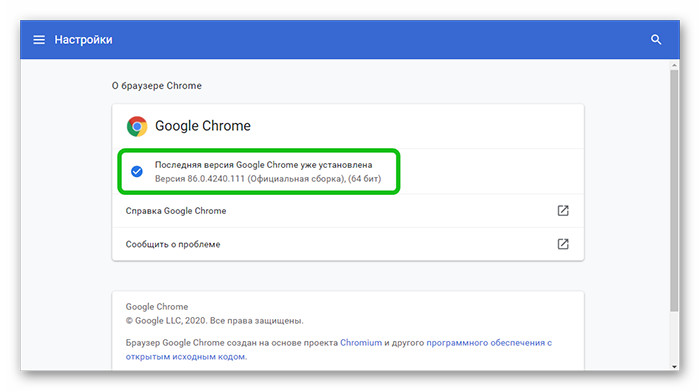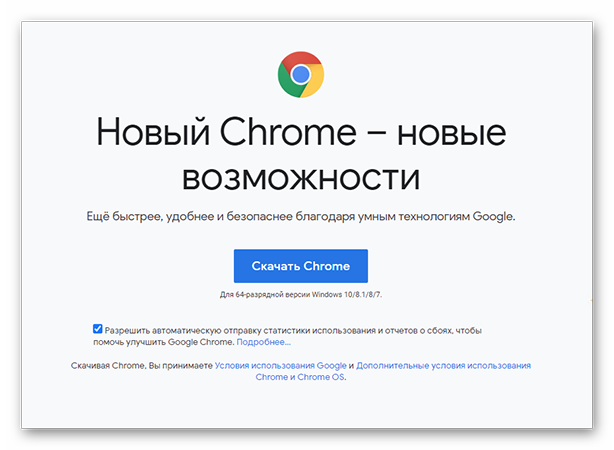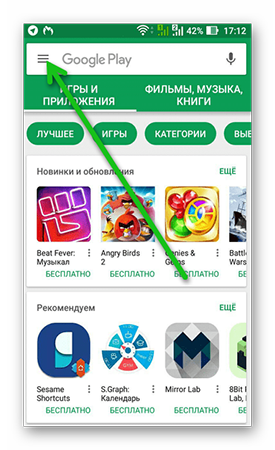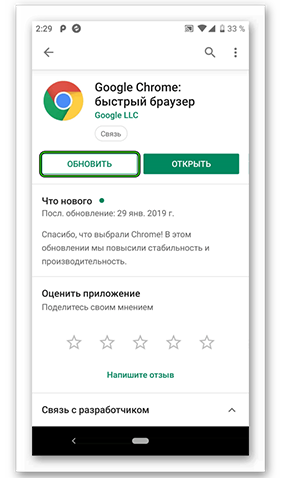Chrome автоматически устанавливает обновления в фоновом режиме – вы будете всегда под надежной защитой новейших функций безопасности.
Как узнать свою версию Chrome
-
Шаг 1
Откройте Chrome на компьютере
-
Шаг 2
В правом верхнем углу экрана найдите значок «Настройка и управление Google Chrome»
-
Шаг 3
Нажмите «Справка > О браузере Chrome»
Как обновить Chrome
Chrome следит за появлением обновлений. Если выпущено очередное обновление, оно установится автоматически после того, как браузер будет закрыт и снова открыт.
Если вы давно не закрывали Chrome, возможно, ваша версия устарела. Это легко проверить.
Цвет индикатора зависит от того, как давно вам доступно обновление:
Запланированное обновление выпущено меньше двух дней назад.
Запланированное обновление выпущено примерно четыре дня назад.
Запланированное обновление выпущено неделю назад или раньше.
Чтобы установить обновление, закройте и снова откройте Chrome.
Зачем обновлять Chrome
Благодаря новым функциям и исправлениям для системы безопасности в регулярных обновлениях Chrome, вы сможете эффективно работать в интернете и при этом будете всегда надежно защищены.
-
Защита
Надежная защита
Chrome сам следит за вашей безопасностью, автоматически устанавливая обновления. А значит, все новейшие функции и исправления будут доступны вам сразу после их выпуска.
-
Функции
Новейшие функции Google
Chrome сам следит за вашей безопасностью, автоматически устанавливая обновления. А значит, все новейшие функции и исправления будут доступны вам сразу после их выпуска.
-
Улучшения
Повышение скорости работы
Chrome сам следит за вашей безопасностью, автоматически устанавливая обновления. А значит, все новейшие функции и исправления будут доступны вам сразу после их выпуска.
Google Chrome автоматически обновляется сразу после выхода новой версии – мы заботимся о безопасности ваших данных. При этом оформление и элементы управления браузера могут изменяться.
Проверка на наличие обновлений
Обычно браузер обновляется в фоновом режиме при перезапуске. Если вы давно не закрывали Chrome, возможно, ваша версия устарела. Вот как это проверить:
- Откройте Chrome на компьютере.
- В правом верхнем углу экрана найдите значок «Настройка и управление Google Chrome»
.
- Цвет индикатора зависит от того, как давно вам доступно обновление:
- зеленый – не более 2 дней,
- оранжевый – около 4 дней,
- красный – больше недели.
Чтобы обновить Google Chrome, выполните следующие действия:
- Запустите браузер Chrome.
- В правом верхнем углу нажмите на значок с тремя точками
.
- Нажмите Справка
О браузере Google Chrome.
- Выберите Обновить Google Chrome.
- Важно! Если такой кнопки нет, значит у вас установлена последняя версия браузера.
- Нажмите Перезапустить.
Открытые вкладки и окна сохранятся в браузере и автоматически откроются при его повторном запуске. Окна в режиме инкогнито не будут открыты повторно. Если хотите перезапустить браузер позже, нажмите Не сейчас. Обновление будет выполнено при следующем запуске.
Дополнительная информация
Ниже приведены рекомендации по обновлению Chrome, в том числе в разных операционных системах.
Как узнать текущую версию браузера и проверить наличие обновлений
- Откройте Chrome на компьютере.
- В правом верхнем углу окна нажмите на значок «Настройка и управление Google Chrome»
.
- Выберите Справка
О браузере Google Chrome.
Откроется страница, в верхней части которой будет указан номер текущей версии. При переходе на эту страницу Chrome автоматически проверяет, есть ли обновления.
Чтобы применить обновления, нажмите Перезапустить.
Дополнительная информация для пользователей macOS, Linux и Windows
- macOS. Если браузер Google Chrome установлен в папке «Программы», вы можете настроить его автоматическое обновление для всех пользователей. Откройте страницу «О браузере Google Chrome» и нажмите Обновить Chrome для всех пользователей.
- Linux. Для обновления Google Chrome используйте менеджер пакетов.
- Windows. Чтобы применить обновления, закройте все окна и вкладки Chrome на рабочем столе, затем перезапустите браузер.
Как заранее узнавать об изменениях и новых функциях
Статьи по теме
- Проблемы с обновлением Google Chrome? Прочитайте инструкции по устранению неполадок.
- Проверка на наличие обновлений в Google Chrome выполняется с помощью процесса Google Update. Подробнее…
- Используете устройство Chrome на работе или в учебном заведении? Если администратор устройства, которым вы пользуетесь, запретил обновлять Chrome, эта возможность будет вам недоступна. Подробнее о работе с управляемым устройством Chrome…
Эта информация оказалась полезной?
Как можно улучшить эту статью?
Это устройство не будет получать обновления, так как Google Chrome не поддерживает установленную на нем операционную систему.
Установить Google Chrome в качестве браузера по умолчанию
Разрешить автоматическую отправку статистики использования и отчетов о сбоях, чтобы помочь улучшить Google Chrome.
Подробнее…
Разрешить автоматическую отправку статистики использования и отчетов о сбоях, чтобы помочь улучшить Google Chrome.
Подробнее…
Разрешить автоматическую отправку статистики использования и отчетов о сбоях, чтобы помочь улучшить Google Chrome.
Подробнее…
Разрешить автоматическую отправку статистики использования и отчетов о сбоях, чтобы помочь улучшить Google Chrome.
Подробнее…
Установить Google Chrome в качестве браузера по умолчанию
Разрешить автоматическую отправку статистики использования и отчетов о сбоях, чтобы помочь улучшить Google Chrome.
Подробнее…
Разрешить автоматическую отправку статистики использования и отчетов о сбоях, чтобы помочь улучшить Google Chrome.
Подробнее…
Разрешить автоматическую отправку статистики использования и отчетов о сбоях, чтобы помочь улучшить Google Chrome.
Подробнее…
Разрешить автоматическую отправку статистики использования и отчетов о сбоях, чтобы помочь улучшить Google Chrome.
Подробнее…
Установить Google Chrome в качестве браузера по умолчанию
Разрешить автоматическую отправку статистики использования и отчетов о сбоях, чтобы помочь улучшить Google Chrome.
Подробнее…
Установить Google Chrome в качестве браузера по умолчанию
Разрешить автоматическую отправку статистики использования и отчетов о сбоях, чтобы помочь улучшить Google Chrome.
Подробнее…
Установить Google Chrome в качестве браузера по умолчанию
Разрешить автоматическую отправку статистики использования и отчетов о сбоях, чтобы помочь улучшить Google Chrome.
Подробнее…
Скачивая Chrome, вы принимаете Условия использования Google и Дополнительные условия использования Chrome и ChromeOS.
Скачивая Chrome, вы принимаете Условия использования Google и Дополнительные условия использования Chrome и ChromeOS.
Скачивая Chrome, вы принимаете Условия использования Google и Дополнительные условия использования Chrome и ChromeOS.
Скачивая Chrome, вы принимаете Условия использования Google и Дополнительные условия использования Chrome и ChromeOS.
Скачивая Chrome, вы принимаете Условия использования Google и Дополнительные условия использования Chrome и ChromeOS.
Скачивая Chrome, вы принимаете Условия использования Google и Дополнительные условия использования Chrome и ChromeOS.
Скачивая Chrome, вы принимаете Условия использования Google и Дополнительные условия использования Chrome и ChromeOS.
Скачивая Chrome, вы принимаете Условия использования Google и Дополнительные условия использования Chrome и ChromeOS.
Скачивая Chrome, вы принимаете Условия использования Google и Дополнительные условия использования Chrome и ChromeOS.
Скачивая Chrome, вы принимаете Условия использования Google и Дополнительные условия использования Chrome и ChromeOS.
Скачивая Chrome, вы принимаете Условия использования Google и Дополнительные условия использования Chrome и ChromeOS.
Скачивая Chrome, вы принимаете Условия использования Google и Дополнительные условия использования Chrome и ChromeOS.
Скачивая Chrome, вы принимаете Условия использования Google и Дополнительные условия использования Chrome и ChromeOS.
Скачивая Chrome, вы принимаете Условия использования Google и Дополнительные условия использования Chrome и ChromeOS.
Скачивая Chrome, вы принимаете Условия использования Google и Дополнительные условия использования Chrome и ChromeOS.
Скачивая Chrome, вы принимаете Условия использования Google и Дополнительные условия использования Chrome и ChromeOS.
Скачивая Chrome, вы принимаете Условия использования Google и Дополнительные условия использования Chrome и ChromeOS.
Скачивая Chrome, вы принимаете Условия использования Google и Дополнительные условия использования Chrome и ChromeOS.
Скачивая Chrome, вы принимаете Условия использования Google и Дополнительные условия использования Chrome и ChromeOS.
Chrome
Обновляем Google Chrome: пошаговая инструкция
Рассказываем, как обновить Google Chrome, когда это очень нужно, и что делать, если возникнут трудности.
-
7 февраля 2022
Время от времени в Google Chrome обнаруживают опасные уязвимости, которые могут быть использованы злоумышленниками для кражи данных пользователей браузера или заражения их компьютеров чем-нибудь неприятным. В особенно суровых случаях находят такие дыры, которые преступники уже начали использовать. Когда такое происходит, Google обычно оперативно выпускает экстренное обновление, которое стоит установить как можно быстрее.
Как экстренно обновить Google Chrome
В нормальной ситуации Google Chrome устанавливает обновления автоматически и предлагает вам перезагрузиться, чтобы они вступили в силу. В этот момент в правом верхнем углу окна браузера на месте кнопки меню появляется зеленая кнопка «Обновить». Через пару дней она становится оранжевой, а через неделю — красной (лучше до этих «опасных оттенков» не доводить и обновляться сразу).
Но что делать, если вы увидели где-то информацию о новой уязвимости в Google Chrome, а заветной кнопки «Обновить» нет? Это нормально: кнопка появляется далеко не сразу после выхода обновления. Если уязвимость опасная, то лучше форсировать события и немного помочь браузеру быстро установить обновление. Ничего сложного для этого не потребуется — вот что нужно сделать:
- Нажмите на кнопку с тремя точками в правом верхнем углу экрана и в выпадающем списке выберите Настройки.
- Зайдите в раздел О браузере Chrome.
Где найти обновление Google Chrome: три точки → Настройки → О браузере Chrome
- Если вы видите надпись У вас установлена последняя версия Chrome — все в порядке и ничего делать не требуется.
- Если обновление доступно, то Chrome сразу начнет его скачивать и устанавливать. Поддержка Google утверждает, что рядом с номером версии должна появиться кнопка «Обновить», которую надо нажать. Но обычно никакой кнопки нет, и скачивание начинается автоматически.
После входа в нужный пункт настроек обновление Google Chrome начнется автоматически
- Когда обновление будет загружено, появится надпись «Почти готово! Чтобы завершить обновление, перезапустите Chrome» и кнопка Перезапустить.
- После этого надо обязательно перезапустить браузер, иначе обновление не вступит в силу.
- Можете не переживать о том, что при перезапуске пропадет что-то важное: после обновления все открытые окна и вкладки восстановятся (кроме вкладок в режиме «Инкогнито», они закроются).
После установки апдейта браузер надо обязательно перезапустить, иначе обновление не вступит в силу
Что делать, если возникли проблемы с обновлением Google Chrome
Google Chrome — самый популярный браузер на планете, им пользуются миллиарды людей. И когда они одновременно пытаются обновиться, то у Google может не хватать ресурсов на то, чтобы сразу обслужить всех. Поэтому иногда возможны задержки с доступностью обновления.
Чаще всего это происходит как раз тогда, когда уязвимость найдена по-настоящему опасная и обновление действительно важное: очень много пользователей пытаются установить его одновременно. В таком случае надо немного подождать, периодически повторяя шаги из инструкции выше.
Если прошло уже много времени, а обновить Google Chrome все равно не получается, попробуйте последовать советам разработчиков браузера.
Предупрежден — значит вооружен
Теперь вы знаете, как установить последнюю версию Google Chrome, даже если браузер не спешит признаваться в том, что обновление уже доступно. Также не забывайте обновлять другие важные приложения и пользуйтесь надежным защитным решением, которое обеспечит безопасность ваших устройств и личных данных.
Советы
Браузер Google Chrome, как правило, обновляется автоматически, когда появляется доступная версия. Но при отключенной функции обновления вы не сможете получить патчи с новыми функциями. В таком случае проверять новые версии и при наличии таковой обновить Гугл Хром до последней версии бесплатно возможно только вручную. Сделать это можно несколькими способами. В этой статье мы раскроем особенности каждого способа.
Содержание
- Зачем нужно обновлять Google Chrome
- Как обновить браузер
- Автоматическое обновление
- Вручную через меню браузера
- Скачивание и установка обновлений
- Как обновить Хром в телефоне
- Заключение
Зачем нужно обновлять Google Chrome
Патчи от разработчиков несут в себе исправления, новые функции и возможности. Разработчики регулярно выпускают новые версии. Допиливают, внедряют новые технологии и многое другое. Браузер становится быстрее, красивее, умнее. Если вы не меняли настроек по умолчанию, то процесс установки актуальной версии браузера должен происходит незаметно для пользователя с минимальной нагрузкой на систему.
В противном случае обновить обозреватель можно вручную, буквально в пару кликов.
Как обновить браузер
Обновить браузер можно несколькими способами, один из них автоматический. В этом случае в правом верхнем углу появляется специальная иконка, сигнализирующая, что появился патч и пользователю рекомендуется установить его.
Индикация бывает трёх цветов:
- зелёная — означает, что пакет с нововведениями свежий, не более двух дней;
- оранжевая — патч вышел более 2 дней назад;
- красная — пакет с данными «висит» в ожидании более недели.
Автоматическое обновление
Чтобы установить актуальную версию с новыми функциями достаточно кликнуть по этому ярлыку и подтвердить установку. Далее действий от пользователя не требуется.
Вручную через меню браузера
Если в правом верхнем углу нет индикации, означающей что появилось свежее обновление, можно запустить сканирование вручную.
- Нажмите на кнопку в виде трех точек в правом верхнем углу и в выпадающем списке выберите «Справка» и далее «О браузере Google Chrome».
- Программа выполнит сканирование в автоматическом режиме и предложит перезапустить браузер, чтобы установить все патчи, если актуальная версия будет найдена на серверах Гугл.
Все открытые вкладки сохраняются при перезапуске обозревателя.
Скачивание и установка обновлений
Альтернативный способ, это установка новой версии обозревателя поверх старой.
- Скачать свежую версию браузера можно на официальном сайте.
- Сервис автоматически определяет разрядность системы и предложит загрузить файл соответствующей разрядности.
- Двойным кликом запустите установку файла и дождитесь окончания процедуры.
- В финале нажмите «Закрыть» и перезагрузите обозреватель.
В независимости от выбора способа как вручную, так и в автоматическом режиме обновление браузера Гугл Хром происходит бесплатно и с сохранением всех настроек.
Как обновить Хром в телефоне
Обновление мобильной версии браузера на телефоне, это отдельная история. Хотя на самом деле сложного ничего нет. Как правило, в смартфонах Андроид Гугл Хром установлен по умолчанию. Установка патчей здесь происходит через магазин приложений Play Маркет. В случае, если у вас яблочный гаджет и вы используете на своем девайсе Chrome, то обновить его можно тоже через магазин приложений. Для iPhone, это AppStore.
На примере Плей Маркета:
- Откройте приложение. При первичном входе требуется авторизация в аккаунте Google.
- Находясь на главной магазина, нажмите на кнопку в виде трех полос.
- В появившемся меню выберите «Мои приложения и игры».
- На первой вкладке «Обновления». Найдите в списке приложений Google Chrome, и если на серверах Гугл есть актуальная версия вы увидели кнопку «Обновить».
Если вы видите в списке кнопку «Открыть», значит вы используете последнюю версию и никаких действий не требуется.
Заключение
Про обновления можно долго рассказывать, но без них мы бы до сих пор пользовались топорной версией 1.0, которую создали ещё, когда была популярна Windows XP. И нам бы вряд-ли были доступны возможности синхронизации, огромное количество сервисов, возможность сохранять закладки и многое другое. Не забывайте обновлять программы и компоненты — это в первую очередь обеспечение безопасности конфиденциальных данных, и как минимум интересные возможности, доступные только в новых версиях.
Download Article
Download Article
This wikiHow teaches you how to update the Google Chrome browser on your computer and mobile devices. While Google Chrome updates typically install themselves, you can manually trigger an update on a mobile device by using your mobile device’s app store, or on a computer by visiting the «About Google Chrome» page.
-
1
Open Google Chrome. This app is a green, red, yellow, and blue circle.
-
2
Click ⋮. It’s in the top-right corner of Chrome’s window. Doing so will invoke a drop-down menu.
- This icon will be green, yellow, or red if an update is available.[1]
- On older versions of Chrome, this icon will resemble ☰ instead.
Advertisement
- This icon will be green, yellow, or red if an update is available.[1]
-
3
Select Help. It’s near the bottom of the drop-down menu. Selecting Help will prompt a pop-out window.
- If you see an Update Google Chrome option near the top of this menu, click it instead.
-
4
Click About Google Chrome. This option is at the top of the pop-out window.
-
5
Wait for Google Chrome to update. The update process should only take a couple of minutes at most.
- If you see a message here that says «Google Chrome is up to date», your browser doesn’t need to update right now.
-
6
Restart Google Chrome. You can do so by clicking the Relaunch button that appears after Chrome finishes updating, or you can simply close and reopen Chrome. Your browser should now be up to date.
- You can check the status of your Chrome browser by revisiting the «About Google Chrome» page and looking for the «Google Chrome is up to date» message on the left side of the page.
Advertisement
-
1
Open your iPhone’s App Store. This app is light-blue with a white «A» formed from writing utensils on it. You’ll likely find the App Store on the Home Screen.
-
2
Tap Updates
. It’s in the bottom-right corner of the screen.
-
3
Tap UPDATE next to Chrome. In the «Pending Updates» section near the top of the page, you should see the Chrome icon; the UPDATE button is to the right of it.
- If you don’t see Chrome in the «Pending Updates» section, Chrome is up to date.
-
4
Enter your Apple ID password if prompted. Doing so will allow Google Chrome to begin updating.
- If you aren’t prompted to enter your Apple ID password, Google Chrome will immediately begin updating.
Advertisement
-
1
Open the Google Play Store. This app is white with a multicolored triangle on it.
-
2
Tap ☰. It’s in the top-left corner of the screen.
-
3
Tap My apps & games. This option is in the pop-out menu on the left side of the screen.
-
4
Tap the Chrome icon. It resembles a green, yellow, blue, and red circle. You should see it in the «Updates» section; tapping it will prompt Chrome to begin updating.
- If you don’t see Chrome in the «Updates» section of the My apps & games menu, Chrome is up to date.
Advertisement
Add New Question
-
Question
How will I be able to update Google Chrome when Windows Vista is no longer supported?
You will not be able to update it on Vista or older. But there is a way! Go to any other computer that has Windows 7 or higher and download it (you should get a file named «ChromeSetup.exe»). Get that file to the computer with Vista (USB stick or any other way). Run it on the Vista system and it should work. I installed it on XP using this method.
-
Question
If I download Google Chrome on my Android tablet, do I delete the original browser?
No, your original browser will still be available. As long as you have enough storage space on your device, you can download as many apps as you wish, without anything being deleted or overwritten.
-
Question
What do I do if Chrome will not update on my computer?
Restart your computer. Go to chrome.google.com. Download the installer (you should get a file named «ChromeSetup.exe). Uninstall chrome. When the uninstall is done, run the file ChromeSetup.exe that your downloaded. That should do the trick.
See more answers
Ask a Question
200 characters left
Include your email address to get a message when this question is answered.
Submit
Advertisement
Thanks for submitting a tip for review!
About This Article
Article SummaryX
1. Open Chrome.
2. Click the menu.
3. Click Help.
4. Click About Google Chrome.
5. Wait for Chrome to update.
Did this summary help you?
Thanks to all authors for creating a page that has been read 1,314,441 times.
Is this article up to date?
Download Article
Download Article
This wikiHow teaches you how to update the Google Chrome browser on your computer and mobile devices. While Google Chrome updates typically install themselves, you can manually trigger an update on a mobile device by using your mobile device’s app store, or on a computer by visiting the «About Google Chrome» page.
-
1
Open Google Chrome. This app is a green, red, yellow, and blue circle.
-
2
Click ⋮. It’s in the top-right corner of Chrome’s window. Doing so will invoke a drop-down menu.
- This icon will be green, yellow, or red if an update is available.[1]
- On older versions of Chrome, this icon will resemble ☰ instead.
Advertisement
- This icon will be green, yellow, or red if an update is available.[1]
-
3
Select Help. It’s near the bottom of the drop-down menu. Selecting Help will prompt a pop-out window.
- If you see an Update Google Chrome option near the top of this menu, click it instead.
-
4
Click About Google Chrome. This option is at the top of the pop-out window.
-
5
Wait for Google Chrome to update. The update process should only take a couple of minutes at most.
- If you see a message here that says «Google Chrome is up to date», your browser doesn’t need to update right now.
-
6
Restart Google Chrome. You can do so by clicking the Relaunch button that appears after Chrome finishes updating, or you can simply close and reopen Chrome. Your browser should now be up to date.
- You can check the status of your Chrome browser by revisiting the «About Google Chrome» page and looking for the «Google Chrome is up to date» message on the left side of the page.
Advertisement
-
1
Open your iPhone’s App Store. This app is light-blue with a white «A» formed from writing utensils on it. You’ll likely find the App Store on the Home Screen.
-
2
Tap Updates
. It’s in the bottom-right corner of the screen.
-
3
Tap UPDATE next to Chrome. In the «Pending Updates» section near the top of the page, you should see the Chrome icon; the UPDATE button is to the right of it.
- If you don’t see Chrome in the «Pending Updates» section, Chrome is up to date.
-
4
Enter your Apple ID password if prompted. Doing so will allow Google Chrome to begin updating.
- If you aren’t prompted to enter your Apple ID password, Google Chrome will immediately begin updating.
Advertisement
-
1
Open the Google Play Store. This app is white with a multicolored triangle on it.
-
2
Tap ☰. It’s in the top-left corner of the screen.
-
3
Tap My apps & games. This option is in the pop-out menu on the left side of the screen.
-
4
Tap the Chrome icon. It resembles a green, yellow, blue, and red circle. You should see it in the «Updates» section; tapping it will prompt Chrome to begin updating.
- If you don’t see Chrome in the «Updates» section of the My apps & games menu, Chrome is up to date.
Advertisement
Add New Question
-
Question
How will I be able to update Google Chrome when Windows Vista is no longer supported?
You will not be able to update it on Vista or older. But there is a way! Go to any other computer that has Windows 7 or higher and download it (you should get a file named «ChromeSetup.exe»). Get that file to the computer with Vista (USB stick or any other way). Run it on the Vista system and it should work. I installed it on XP using this method.
-
Question
If I download Google Chrome on my Android tablet, do I delete the original browser?
No, your original browser will still be available. As long as you have enough storage space on your device, you can download as many apps as you wish, without anything being deleted or overwritten.
-
Question
What do I do if Chrome will not update on my computer?
Restart your computer. Go to chrome.google.com. Download the installer (you should get a file named «ChromeSetup.exe). Uninstall chrome. When the uninstall is done, run the file ChromeSetup.exe that your downloaded. That should do the trick.
See more answers
Ask a Question
200 characters left
Include your email address to get a message when this question is answered.
Submit
Advertisement
Thanks for submitting a tip for review!
About This Article
Article SummaryX
1. Open Chrome.
2. Click the menu.
3. Click Help.
4. Click About Google Chrome.
5. Wait for Chrome to update.
Did this summary help you?
Thanks to all authors for creating a page that has been read 1,314,441 times.

 Chrome
Chrome